Plugin này đã bị ngừng sử dụng , vì Amazon không còn cung cấp dịch vụ xử lý thanh toán Amazon FPS nữa.
Tổng quan
Amazon FPS (Dịch vụ Thanh toán Linh hoạt) cho WooCommerce gửi khách hàng của bạn đến trang web thanh toán an toàn của Amazon để nhập thông tin thanh toán của họ. Khách hàng có thể sử dụng thẻ tín dụng, tài khoản ngân hàng hoặc số dư Thanh toán Amazon để thanh toán đơn hàng của họ. Amazon FPS bao gồm hỗ trợ đầy đủ cho WooCommerce Subscriptions và Pre-Orders. Bạn chỉ cần một chút thời gian nữa là đã hoàn tất cài đặt cổng thanh toán và chấp nhận thanh toán!
Bạn phải có tài khoản Amazon AWS, và sản phẩm FPS phải được kích hoạt cho tài khoản của bạn (thêm nó tại đây ). Cổng thanh toán này does not require an SSL certificate . Không chắc cổng thanh toán Amazon nào phù hợp với bạn? Hãy xem Hướng dẫn So sánh Phần mở rộng Amazon .
Cài đặt
- Tải xuống tiện ích mở rộng từ bảng điều khiển của bạn
- Đi đến Plugin > Thêm mới > Tải lên và chọn tệp ZIP bạn vừa tải xuống
- Nhấp vào Cài đặt Ngay, và sau đó Kích hoạt
- Đi đến WooCommerce > Settings > Checkout > Amazon FPS và đọc phần tiếp theo để tìm hiểu cách thiết lập và cấu hình plugin.
Thiết lập và Cấu hình
Trước tiên, mở Tài khoản Amazon AWS và nhấp vào “Security Credentials”: 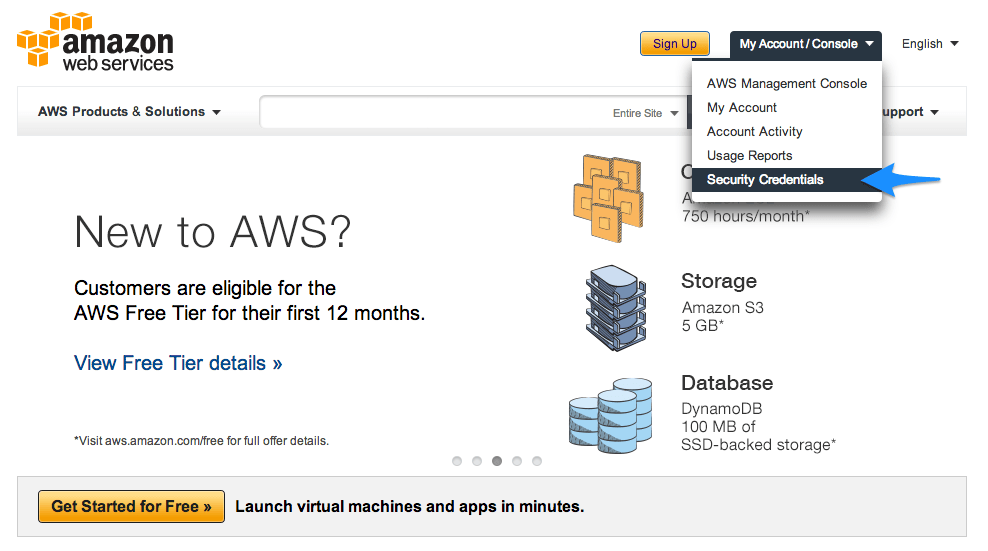 Đăng nhập vào tài khoản Amazon của bạn:
Đăng nhập vào tài khoản Amazon của bạn: 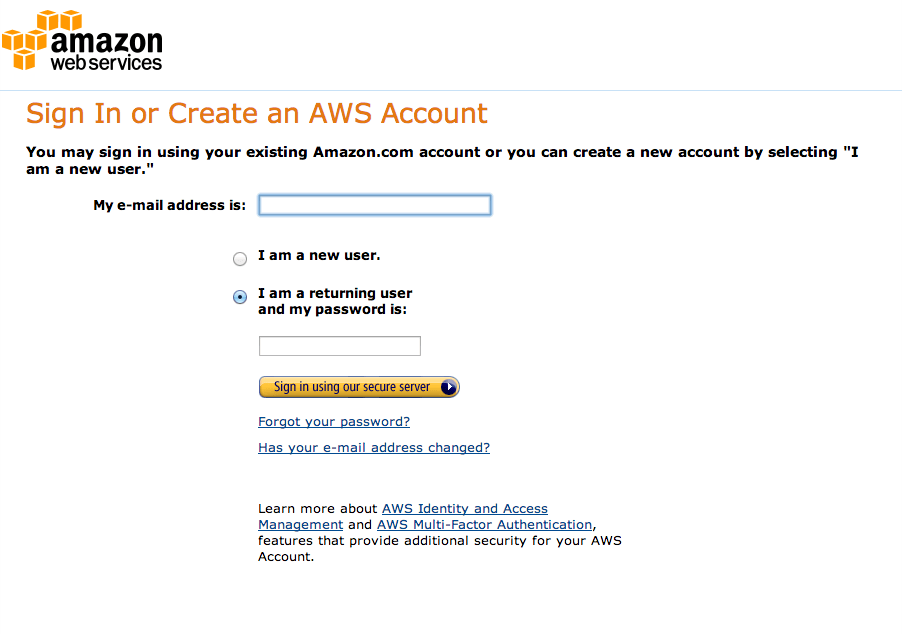 Nhấp vào biểu tượng cộng bên cạnh “Access Keys”:
Nhấp vào biểu tượng cộng bên cạnh “Access Keys”: 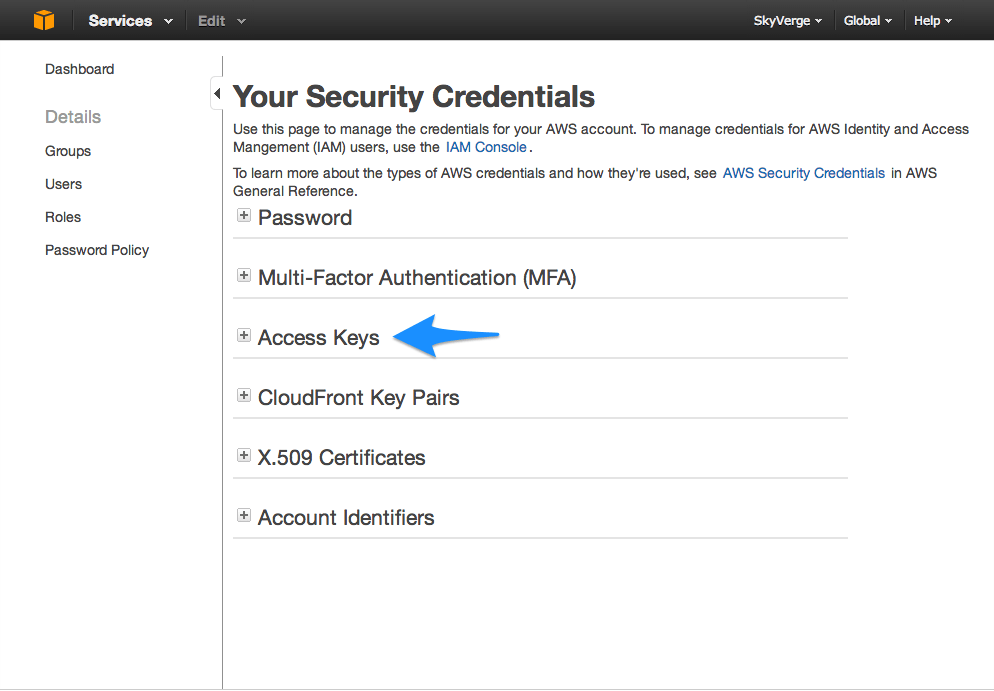 Sau đó nhấp vào “Tạo khóa truy cập mới”:
Sau đó nhấp vào “Tạo khóa truy cập mới”: 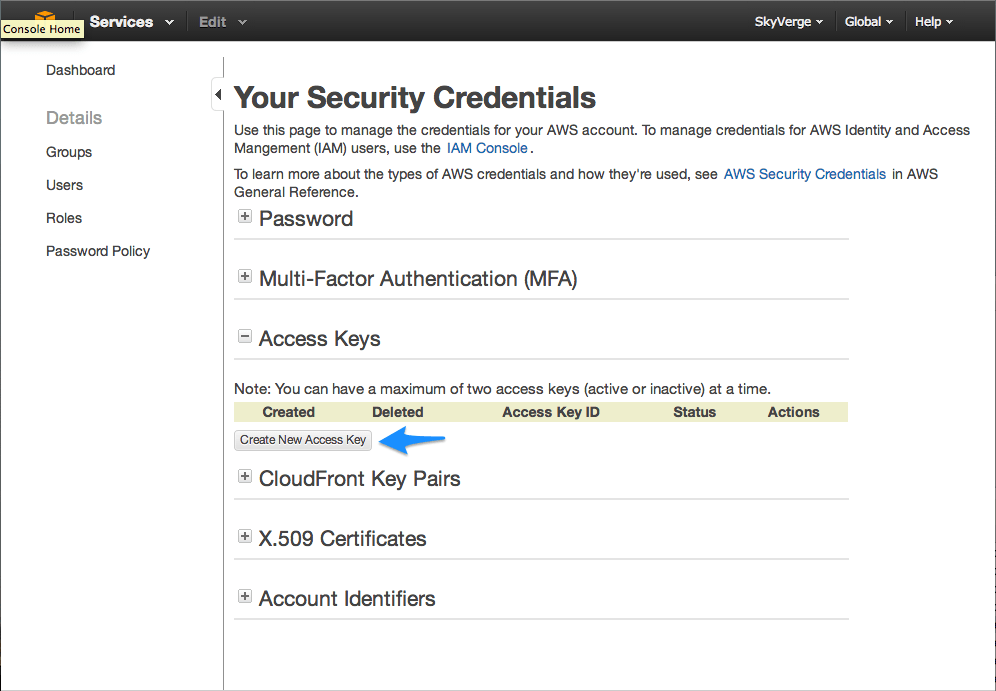 Khóa truy cập mới và mã khóa bí mật sẽ được hiển thị. Sao chép chúng, vì sau khi bạn thoát khỏi trang này, bạn sẽ không thể xem lại mã khóa bí mật. Bạn có thể muốn nhấp vào liên kết “Tải xuống Khóa” để bạn có thể lưu bản sao của những khóa này trên máy tính của mình.
Khóa truy cập mới và mã khóa bí mật sẽ được hiển thị. Sao chép chúng, vì sau khi bạn thoát khỏi trang này, bạn sẽ không thể xem lại mã khóa bí mật. Bạn có thể muốn nhấp vào liên kết “Tải xuống Khóa” để bạn có thể lưu bản sao của những khóa này trên máy tính của mình. 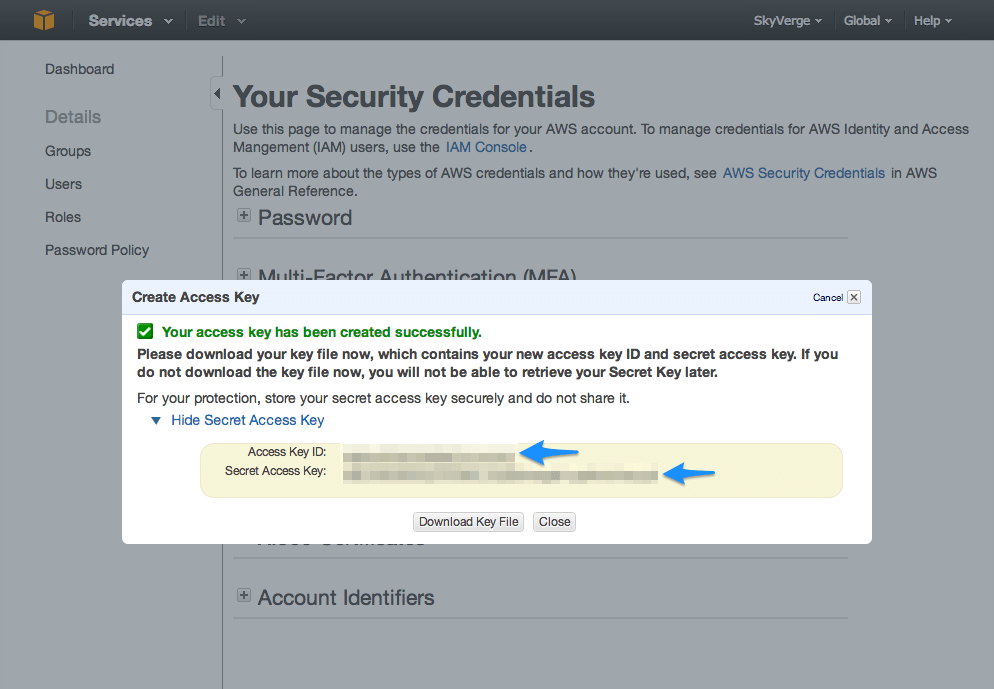 Bây giờ, đăng nhập vào cửa hàng WooCommerce của bạn và duyệt đến WooCommerce > Settings > Checkout > Amazon FPS . Nhập khóa truy cập và mã khóa bí mật vào các hộp văn bản:
Bây giờ, đăng nhập vào cửa hàng WooCommerce của bạn và duyệt đến WooCommerce > Settings > Checkout > Amazon FPS . Nhập khóa truy cập và mã khóa bí mật vào các hộp văn bản:
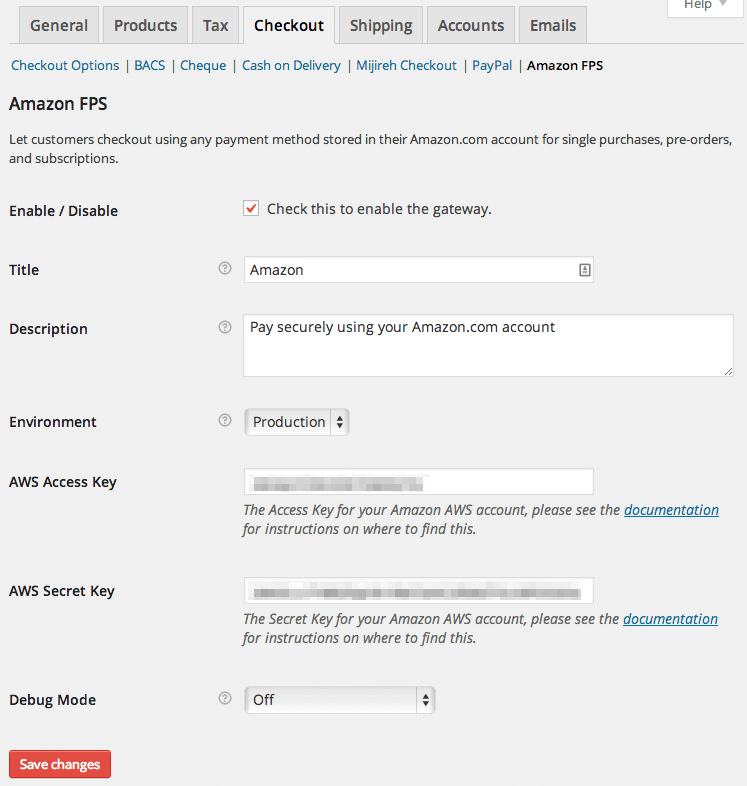
Nhấp “Lưu” và đó là tất cả! Bạn đã sẵn sàng chấp nhận thanh toán qua Amazon FPS! Nếu bạn muốn điều chỉnh cài đặt và tùy chỉnh quy trình thanh toán, hãy tiếp tục đọc.
Cài đặt Mở rộng
- Enable / Disable – Điều này sẽ kích hoạt cách cổng để được sử dụng bởi khách hàng trong quá trình thanh toán.
- Title – Đây là văn bản hiển thị cho thanh toán trong quá trình thanh toán và trên trang Đã nhận đơn hàng.
- Description – Đây là văn bản hiển thị dưới tiêu đề trong quá trình thanh toán. HTML hạn chế được cho phép. Trong môi trường “Sandbox”, phần này cũng sẽ hiển thị một thông báo.
- Environment – Đây là môi trường API được sử dụng để giao dịch, mặc định là “Production”. Khóa truy cập & khóa bí mật sản phẩm của bạn sẽ hoạt động trong môi trường “Sandbox”, nhưng bạn phải đăng ký tài khoản FPS Sandbox trước.
- AWS Access Key – Đây là khóa truy cập AWS cho tài khoản Amazon của bạn. Đăng nhập vào tài khoản AWS của bạn để nhận khóa này bằng cách theo hướng dẫn ở trên .
- AWS Secret Key – Đây là khóa bí mật AWS cho tài khoản Amazon của bạn. Đăng nhập vào tài khoản AWS của bạn để nhận khóa này bằng cách theo hướng dẫn ở trên .
- Debug Mode – Kích hoạt nếu bạn đang gặp vấn đề khi xử lý giao dịch một cách chính xác. Bạn có thể ghi lại yêu cầu / trả lời API trực tiếp vào trang thanh toán / cảm ơn, lưu chúng vào Nhật ký Lỗi WooCommerce (tìm thấy dưới dạng WooCommerce > Trạng thái Hệ thống > Nhật ký), hoặc cả hai. Theo quy tắc thông thường, please do not enable this unless you are having issues with the plugin.
Quy trình Thanh toán
Sau khi nhập thông tin của họ trên trang thanh toán, khách hàng có thể chọn Amazon làm phương thức thanh toán:  Sau khi nhấp “Đặt đơn hàng”, họ sẽ được chuyển hướng đến Amazon để đăng nhập vào tài khoản của họ:
Sau khi nhấp “Đặt đơn hàng”, họ sẽ được chuyển hướng đến Amazon để đăng nhập vào tài khoản của họ: 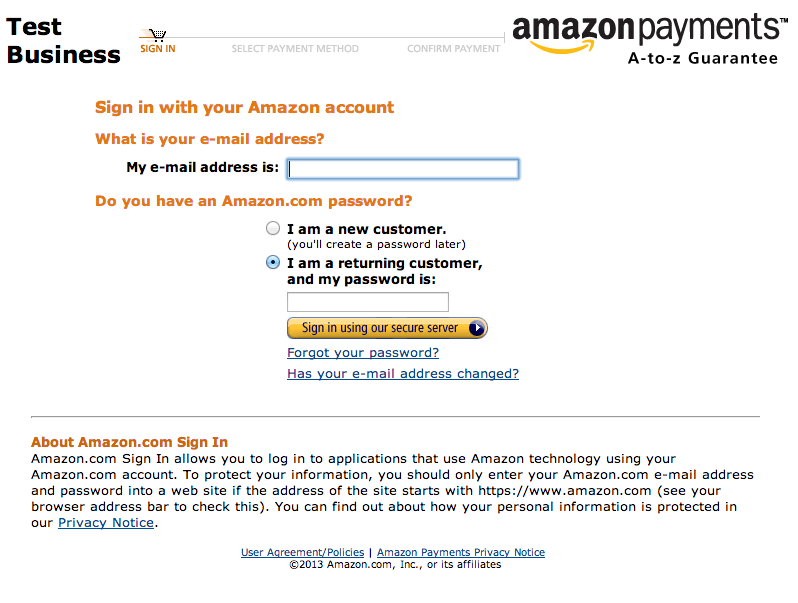 Nếu họ gửi đến một địa chỉ mới không được liệt kê trong tài khoản Amazon của họ, họ sẽ được yêu cầu nhập lại thông tin thanh toán của họ:
Nếu họ gửi đến một địa chỉ mới không được liệt kê trong tài khoản Amazon của họ, họ sẽ được yêu cầu nhập lại thông tin thanh toán của họ: 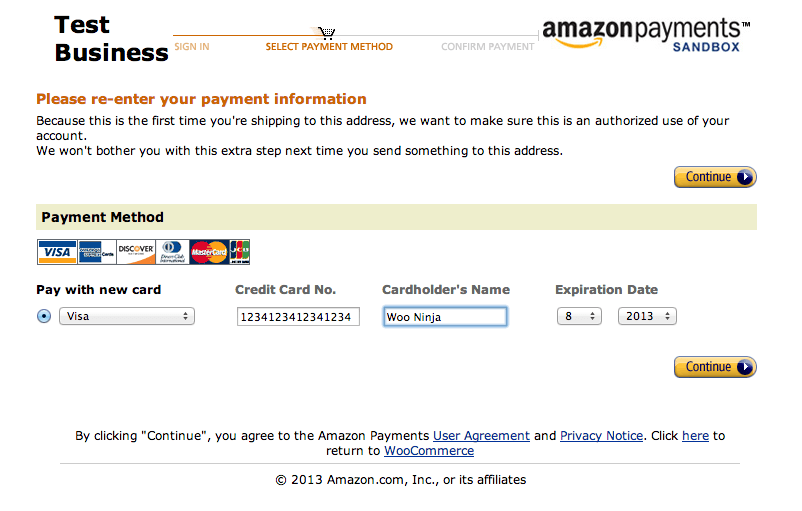 Họ sau đó có thể chọn địa chỉ thanh toán liên kết với phương thức thanh toán:
Họ sau đó có thể chọn địa chỉ thanh toán liên kết với phương thức thanh toán: 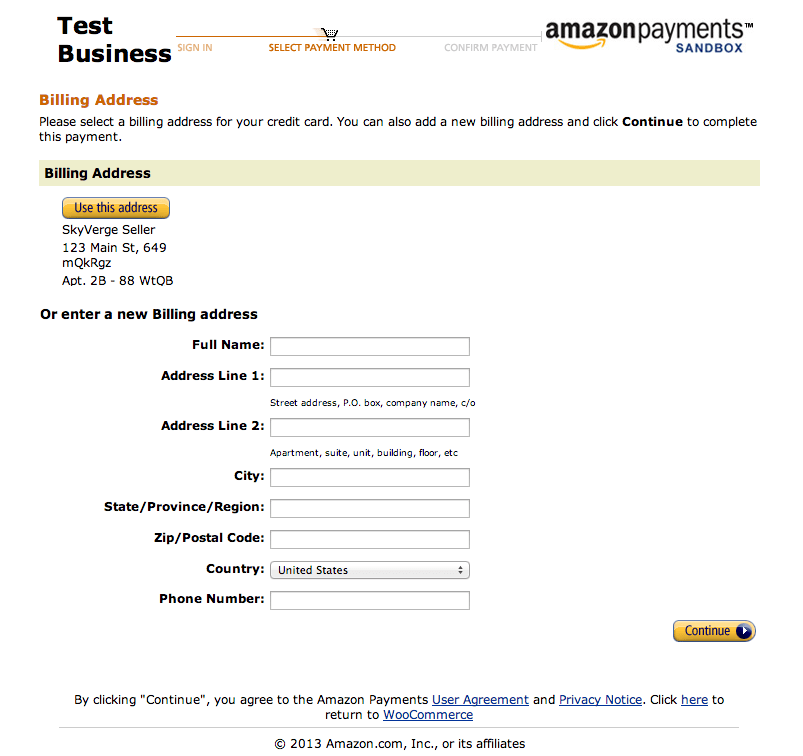 Cuối cùng, họ sẽ xem lại và xác nhận thanh toán của họ:
Cuối cùng, họ sẽ xem lại và xác nhận thanh toán của họ: 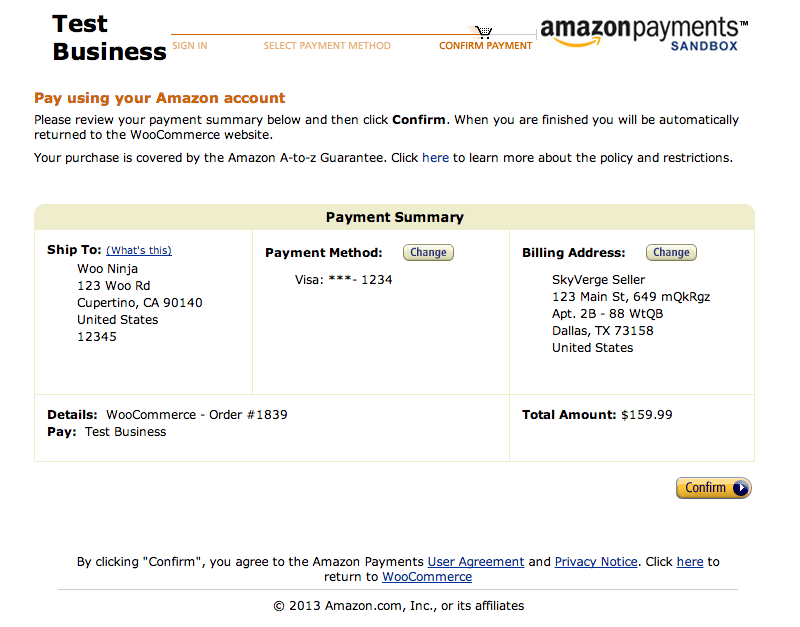 Sau khi nhấp “Xác nhận”, khách hàng sẽ được chuyển hướng trở lại trang “Đã nhận đơn hàng” trên cửa hàng của bạn. Tại thời điểm này, thanh toán của họ sẽ được xử lý.
Sau khi nhấp “Xác nhận”, khách hàng sẽ được chuyển hướng trở lại trang “Đã nhận đơn hàng” trên cửa hàng của bạn. Tại thời điểm này, thanh toán của họ sẽ được xử lý.
Sử dụng WooCommerce Subscriptions / Pre-Orders
Amazon FPS hoàn toàn tương thích với tất cả các tính năng của các tiện ích mở rộng Subscriptions và Pre-Orders. Bởi vì mã thông báo định kỳ được cung cấp bởi Amazon FPS hạn chế khả năng thay đổi các ngày thanh toán và số tiền, mã thông báo đa dụng được sử dụng để cải thiện tính linh hoạt đó. Tuy nhiên, điều này dẫn đến việc hiển thị tổng số tiền thanh toán trong suốt thời gian cho khách hàng khi họ thanh toán: 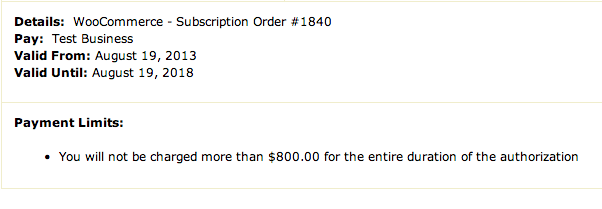 Số tiền này được tính dựa trên tổng số định kỳ và thời hạn của gói dịch vụ. Đó là số lượng tối đa có thể được thanh toán cho khách hàng trong thời gian ủy quyền, nó sẽ không bao giờ được trừ tất cả cùng một lúc. Sau khi đạt đến giới hạn này, khách hàng phải gia hạn ủy quyền bằng cách đăng ký cho một gói dịch vụ mới. Hầu hết các gói dịch vụ không nên đạt đến giới hạn này. Dành cho Pre-Orders, Amazon yêu cầu một ngày hết hạn cho mã thông báo thanh toán được nhận. Để tiện lợi, điều này được thiết lập 6 tháng sau khi sản phẩm được đặt trước dự định được phát hành, vì vậy bạn có thể an toàn đẩy ngày phát hành trở lại tối đa 6 tháng trước khi khách hàng phải hủy đặt trước và đặt hàng lại.
Số tiền này được tính dựa trên tổng số định kỳ và thời hạn của gói dịch vụ. Đó là số lượng tối đa có thể được thanh toán cho khách hàng trong thời gian ủy quyền, nó sẽ không bao giờ được trừ tất cả cùng một lúc. Sau khi đạt đến giới hạn này, khách hàng phải gia hạn ủy quyền bằng cách đăng ký cho một gói dịch vụ mới. Hầu hết các gói dịch vụ không nên đạt đến giới hạn này. Dành cho Pre-Orders, Amazon yêu cầu một ngày hết hạn cho mã thông báo thanh toán được nhận. Để tiện lợi, điều này được thiết lập 6 tháng sau khi sản phẩm được đặt trước dự định được phát hành, vì vậy bạn có thể an toàn đẩy ngày phát hành trở lại tối đa 6 tháng trước khi khách hàng phải hủy đặt trước và đặt hàng lại.
Khắc phục sự cố
Đang gặp rắc rối? Làm theo các bước này để đảm bảo tất cả mọi thứ đều được thiết lập chính xác trước khi gửi yêu cầu hỗ trợ:
- Kiểm tra lại khóa truy cập AWS và Khóa bí mật của bạn.
- Kiểm tra lại khóa truy cập AWS và Khóa bí mật của bạn.
- Kích hoạt chế độ gỡ lỗi đến trang thanh toán và xem lại các thông báo lỗi mà Amazon đưa ra.
- Kích hoạt gỡ lỗi cả đến nhật ký và gửi yêu cầu hỗ trợ , với nhật ký được tìm thấy dưới WooCommerce > System Status > Logs dưới dạng đính kèm.
Vấn đề IPN
Amazon FPS dựa trên Thông báo Thanh toán Tức thì (IPN) được gửi từ Amazon đến cửa hàng WooCommerce của bạn để cập nhật chính xác trạng thái thanh toán cho mỗi đơn hàng. Cửa hàng của bạn phải nhận được những IPN này một cách chính xác để đơn hàng có thể được xử lý đúng. Kiểm tra trạng thái IPN dưới WooCommerce > System Status để xác nhận bạn có thể nhận IPN. Nếu bạn tiếp tục gặp vấn đề với IPN, vui lòng bật chế độ gỡ lỗi vào nhật ký và gửi yêu cầu hỗ trợ với tệp nhật ký đính kèm.
Dành cho Nhà phát triển
Lọc
Có hai bộ lọc sẵn có để tùy chỉnh thông tin giao dịch được gửi đến Amazon:
-
apply_filters( 'wc_amazon_fps_cbui_pipeline_parameters', $this->parameters, $this->order );điều này truyền vào các tham số đường ống và đối tượng WC_Order. Sử dụng bộ lọc này để chỉnh sửa mô tả thanh toán, thêm logo đồng thương hiệu, và hơn nữa. -
apply_filters( 'wc_amazon_fps_api_request_parameters', $this->parameters );điều này truyền vào các tham số yêu cầu. Sử dụng bộ lọc này để chỉnh sửa mô tả phí.

 English
English


